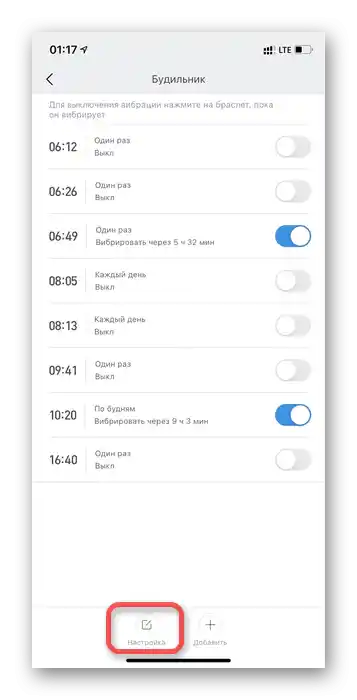Зміст:
Спосіб 1. Mi Fit
Для початку розглянемо, як встановити будильник за допомогою офіційного додатку від компанії Xiaomi – Mi Fit. Завантажити його можна для операційних систем Android та iOS.
Завантажити Mi Fit на Android
Завантажити Mi Fit на iOS
- Після відкриття програми з екрану смартфона необхідно знайти кнопку "Профіль", за допомогою якої можна перейти до списку доступних пристроїв.
- Тут потрібно вказати, який фітнес-трекер потрібно налаштувати. Оскільки будильник буде встановлюватися на браслеті 4 серії, шукаємо пункт "Фітнес-браслет Mi Smart Band 4" і натискаємо на нього.
- Відкриється вікно з різними параметрами фітнес-трекера, але поки нас цікавить лише рядок "Будильник". Натискаємо на неї.
За замовчуванням в додатку вже встановлено кілька будильників, які можна включити для використання. Звісно, є можливість встановити свої та/або налаштувати вже існуючі.
- Щоб увімкнути будильник, який вже був записаний у пам'яті додатку, потрібно перевести перемикач в активне положення. Натискаємо на нього, він фарбується в синій колір. Це означає, що будильник встановлено, про що також свідчитиме час, що залишився до вібрації.
- Якщо потрібно встановити свій будильник, знаходимо внизу сторінки кнопку "Додати", яка також позначена плюсом на значку.
- Відкривається нова сторінка, де є можливість вибрати, в які дні буде повторюватися цей будильник, і час, на який його потрібно встановити.Після всіх налаштувань слід натиснути кнопку "Зберегти", після чого будильник автоматично з'явиться і буде увімкнений.
- Якщо є потреба видалити встановлені раніше будильники, потрібно натиснути на кнопку "Налаштування".
![Налаштування будильника Mi Fit]()
Далі поруч з кожним часом з'явиться червоний кружок з мінусом. Після його натискання будильник буде видалено.
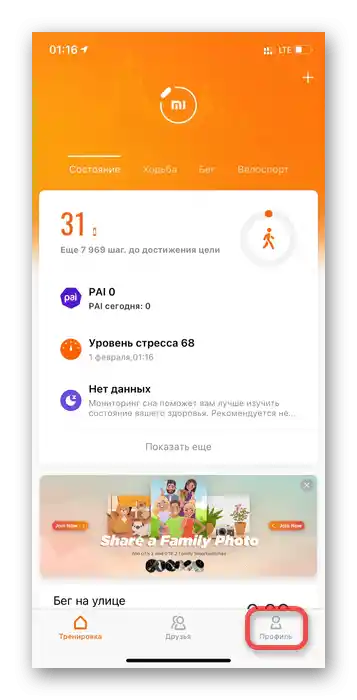
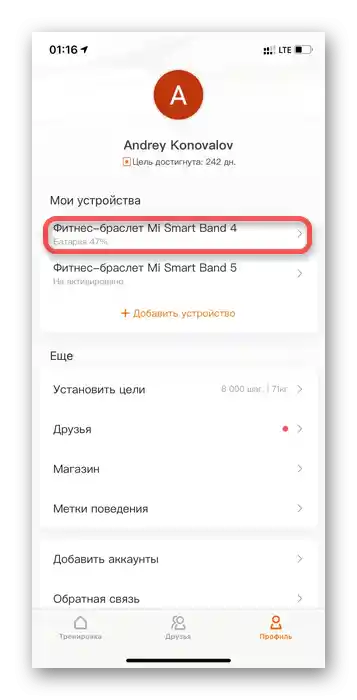
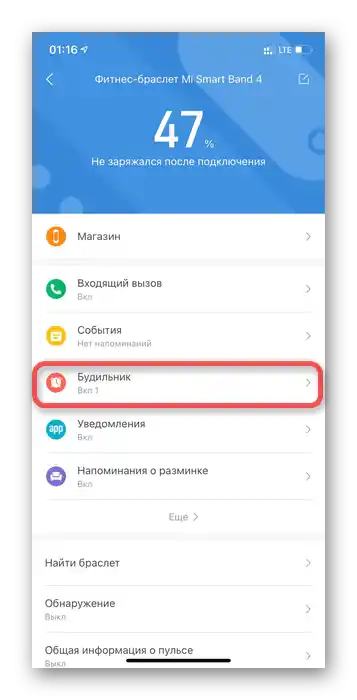
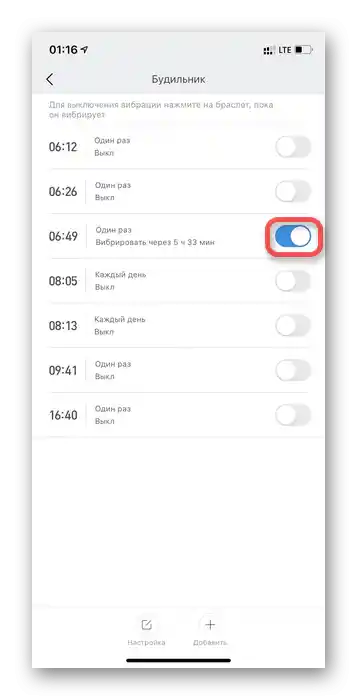
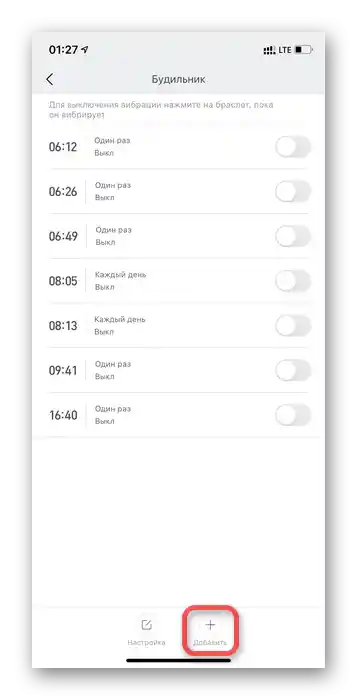
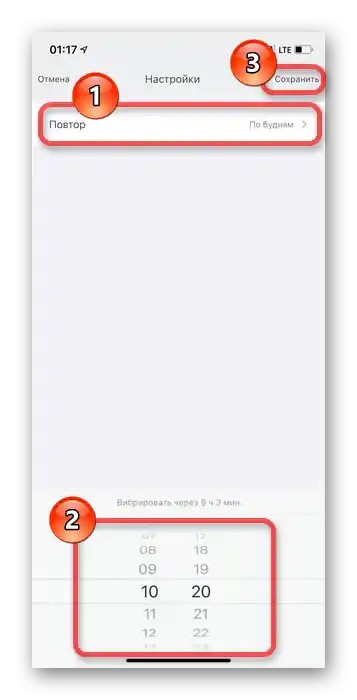
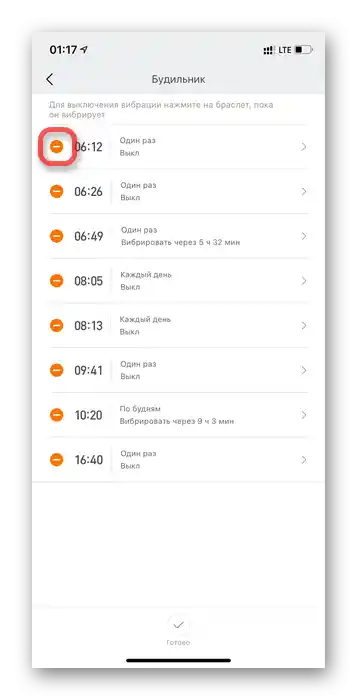
Спосіб 2. Mi Band Master
Тепер розглянемо можливість встановлення будильника за допомогою додатку від сторонніх розробників – Mi Band Master, який також підтримується обома операційними системами, тільки на iOS є платним.
Завантажити Mi Band Master на Android
Завантажити Mi Band Master на iOS
- Відкриваємо додаток Mi Band Master. Перед нами з'являється головна сторінка, де відображається основна інформація про браслет і фізичні параметри користувача на поточний момент часу. Тут потрібно натиснути на значок "Три риски", який знаходиться у верхньому лівому куті.
- З'являться пункти меню, де необхідно вибрати той, який потрібно налаштувати. Натискаємо на кнопку "Будильники".
- Тут потрібно самостійно додати і налаштувати будильники. Попередньо встановлених варіантів, як в офіційному додатку, в Mi Band Master немає, тому натискаємо на кнопку "Додати будильник".
- Відкриється сторінка, де представлений ряд налаштувань майбутнього будильника. Головне — налаштувати "Час" і "Дні тижня", в які він буде програватися. Після внесення змін слід натиснути кнопку "Назад" зліва вгорі. Відтворення автоматично збережеться.
- Щоб вимкнути всі можливі будильники, потрібно вибрати на сторінці кнопку "Налаштування", яка представлена як шестерня.
- В цьому вікні натискаємо пункт "Вимкнути всі будильники в браслеті".
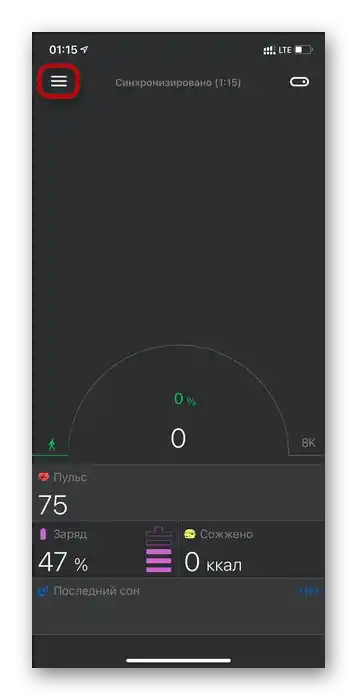
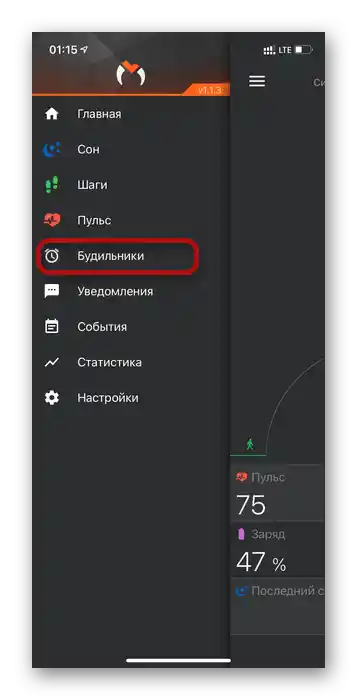
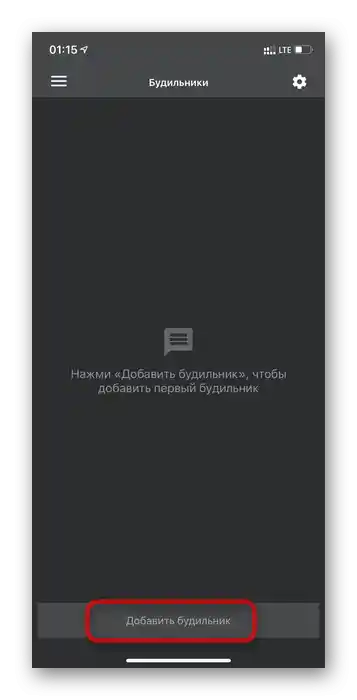
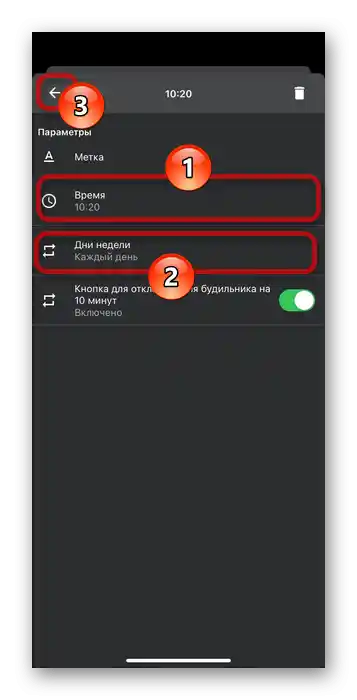
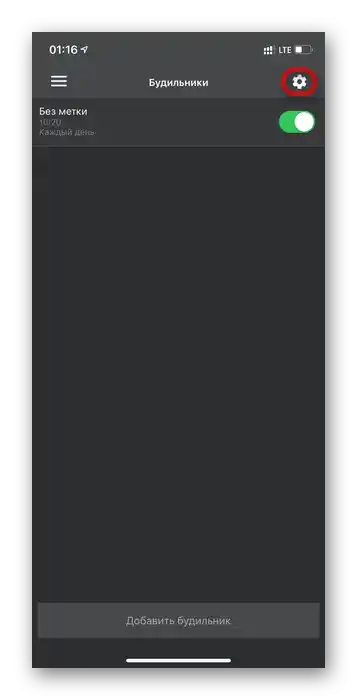
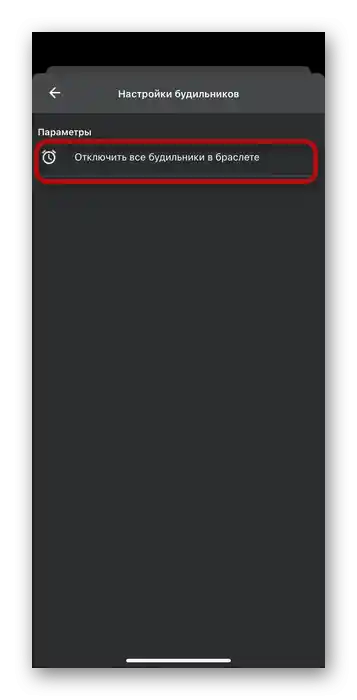
Зверніть увагу!Mi Band 4 вже не підтримує розумний будильник з усіх додатків, крім одного, яке буде розглянуто нами далі.
Спосіб 3. Smart Alarm for Mi Band (XSmart)
Розумний будильник – це алгоритм, який аналізує фази сну і автоматично починає спрацьовувати за півгодини до передбачуваного часу пробудження. Браслет вібрує тільки коли людина знаходиться в фазі швидкого сну, саме тоді вона готова прокинутися.
Додаток можна завантажити тільки на Android, а для його використання необхідна наявність фірмового MI Fit.
Завантажити Smart Alarm for Mi Band (XSmart) на Android.
- Першим ділом необхідно зайти в встановлене додаток XSmart і підключити будильник. Для цього потрібно натиснути на кнопку "Задати". Спочатку програма автоматично задасть MAC-адресу браслета, після чого потрібно перевірити зв'язок телефону з браслетом, натиснувши на пункт меню "Перевірити".
- Якщо підключитися до телефону не вдалося, необхідно уточнити введену MAC-адресу браслета. Підказка про те, як це зробити, прихована в самому додатку на рядку "MAC адреса вашого Mi Band, дивитися в Mi Fit".
- Якщо все зроблено правильно, можна переходити до налаштувань будильника. Для цього натисніть на будь-який пункт, який виділений червоним, після чого відкриється меню параметрів.
- На сторінці налаштувань обов'язково потрібно перевірити, що увімкнено перемикач навпроти пункту "XSmart", інакше будильник не спрацює, після чого слід натиснути "Встановити будильник".
- Тепер з головного меню можна вмикати і вимикати будильники за допомогою одного перемикача, якщо вони вже налаштовані.
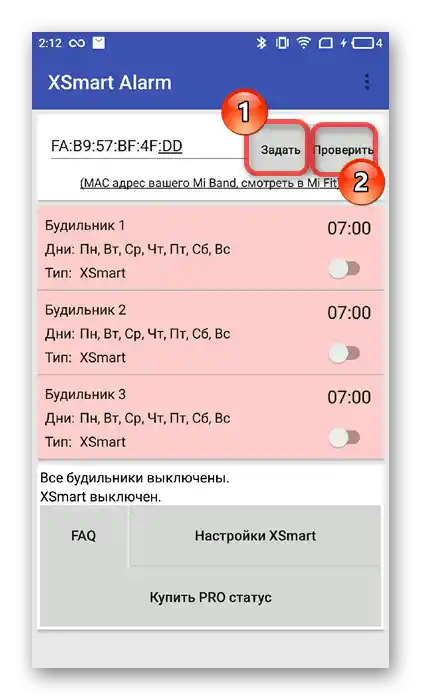
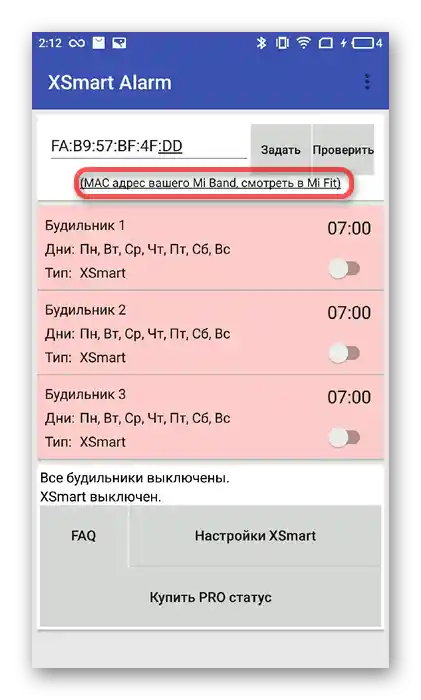
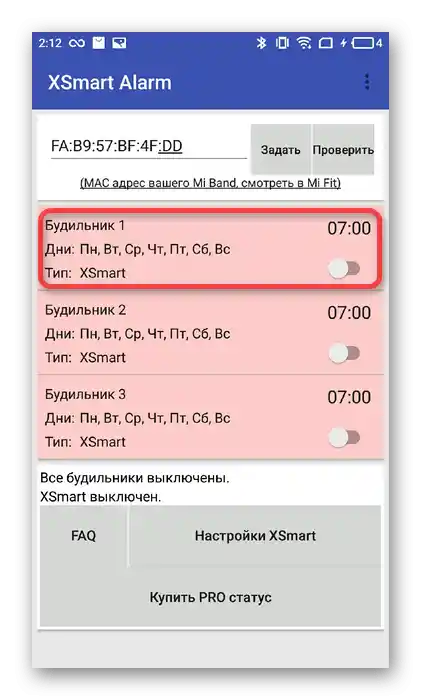
Зверніть увагу, що максимально в безкоштовній версії додатку XSmart можна встановити тільки три будильника.
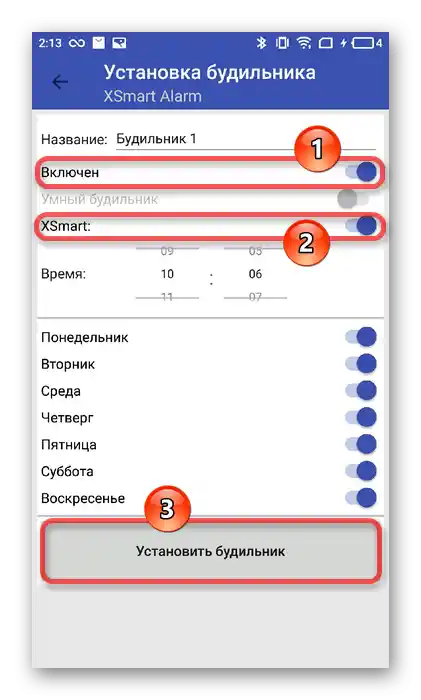
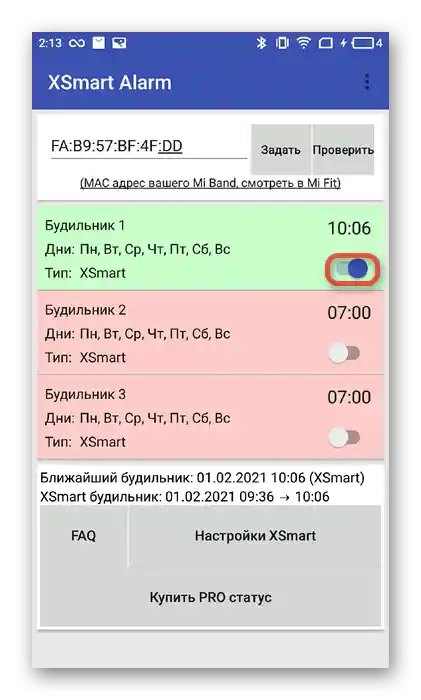
Зверніть увагу! Після увімкнення не можна змінювати будильники в додатку Mi Fit. Якщо це зробити, розумний будильник на Mi Band 4 не спрацює.
Крім налаштувань у додатках, можна використовувати будильник прямо з фітнес-трекера.Для цього слід перейти в пункт меню "Додатково" — "Будильник", де можна вмикати та вимикати вже встановлені будильники, але не можна створювати нові.
Читайте також: Як налаштувати сповіщення на Mi Band 4